온도를 측정할 수 있는 NTC 소자 및 회로의 시뮬레이션(MURATA simulation)
안녕하세요.
이번에는 NTC 소자에 대해서 작성을 하고자 합니다.
NTC는 온도에 따라 값이 변화하는 소자이고 이를 활용하여 주변 온도를 측정할 수 있는 회로에 많이 사용됩니다.
발열이 일어나는 제품에는 대부분 들어있는 소자인 것 같습니다!
그렇기 때문에 사용도도 높고, 사용하기도 쉽습니다.
그렇다면 지금부터 NTC에 관하여 작성해보도록 하겠습니다.
글의 순서는 아래와 같습니다.
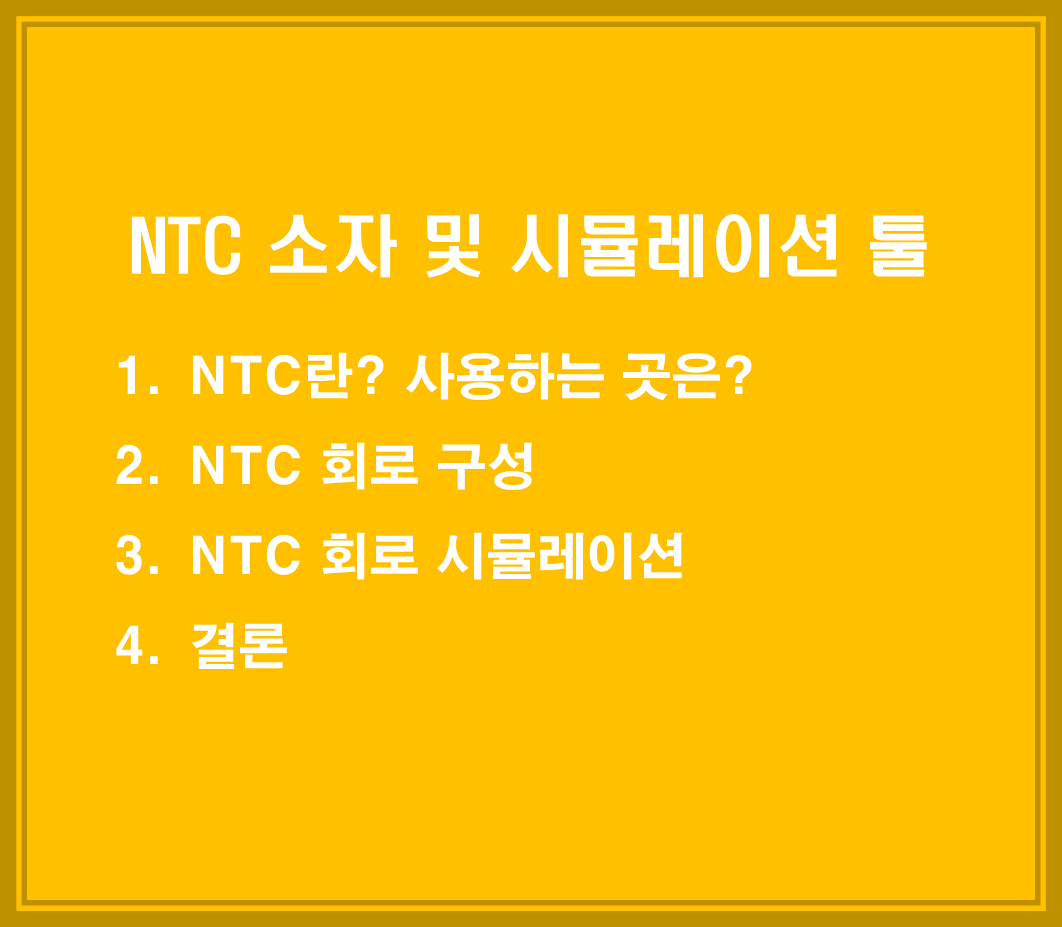
1. NTC란? 사용하는 곳은?
NTC는 Negative Temperature Coefficient thermistor의 약어입니다.
약어의 내용 중 Thermistor는 열저항기라 불리며, 온도가 증가할 수록 저항값이 변하는 소자입니다.
그렇다면 NTC는 온도가 증가할 수록 저항값이 감소하는 소자를 의미합니다.
해당 소자를 활용하여 체온계, 온도계 등 열 측정을 위해 다양한 분야에서 사용합니다.
저는 주로 전력전자 제품을 다루고 있기 때문에 thermistor를 소자의 온도를 측정하는데 주로 사용합니다.
전력전자 제품의 경우 일반 제어기와 달리 높은 전력이 사용되는 경우가 많고, 높은 전력을 사용하면
MOSFET, Inductor 등 대전류가 흐르는 소자에 발열이 발생하게 됩니다.
그렇기 떄문에 해당 소자의 온도를 체크하며 동작을 제어하거나 회로의 동작을 중지시켜야 합니다.
2. NTC 회로 구성
NTC를 사용할 때 다양한 회로 구성이 있습니다.
레퍼런스 전압과 NTC 및 일반 저항을 연결하여 변화는 전압값을 얻습니다.
변화하는 전압값을 환산하여 MCU에서 NTC의 온도를 얻을 수 있습니다.
회로에 대한 예시는 아래 사진과 같습니다.
저 같은 경우에 일반적으로 Vin은 MCU의 전압인 3.3V~5V로 사용합니다.

3. NTC 회로 시뮬레이션
우리가 NTC 회로를 사용하기 위해서는 어떤 온도에서 NTC 저항값이 어떻게 변하고
이를 바탕으로 출력 전압이 어떻게 나오는지 계산을 수행해야 합니다.
하지만, 아래 사진과 같이 NTC의 저항값은 온도 변화에 비례하지 않습니다.

이렇듯, NTC를 단순히 계산을 통해 우리가 원하는 전압값을 얻는 것은 쉽지 않습니다.
또한, 회로를 구성하고 NTC를 가열 또는 냉각을 시켜 각 온도마다의 전압값을 얻는 것 또한 쉽지 않은 일입니다.
때문에 우리가 구성한 회로에서 원하는 전압값을 시뮬레이션 해주는 툴이 있습니다.
지금부터 해당 툴의 경로와 사용법에 대하여 작성하도록 하겠습니다.
해당 시뮬레이터는 별도의 설치없이 인터넷에서 활용이 가능합니다.
1) MURATA 홈페이지에 접속합니다.
https://www.murata.com/en-global
HOME | Murata Manufacturing Co., Ltd.
It is a page about "HOME | Murata Manufacturing Co., Ltd."
www.murata.com
위의 링크를 타고 가면 MURATA 홈페이지가 나옵니다.
들어가서 빨간 점선 박스를 누릅니다.

그러면 아래와 같이 목록이 나오고 Design Support Software "SimSurfing"을 누릅니다.

SimSurfing을 클릭하면 아래와 같은 화면을 넘어갑니다.
화면이 넘어가면 NTC Thermistor Performance Simulator를 클릭합니다.

그러면 아래와 같이 시뮬레이션 페이지가 생성됩니다.
그리고 자신이 사용하고자 하는 소자를 검색한 후 선택하고 원하는 회로를 누르고 Simulation을 누르면 됩니다.
예시로 저는 맨 위에 있는 소자를 선택하고 파란색으로 칠해져있는 회로를 선택하여 시뮬레이션을 진행해보겠습니다.
진행은 아래 번호와 같이 진행하면 됩니다.

시뮬레이션을 진행하면 아래 사진과 같이 시뮬레이션 결과를 얻을 수 있습니다.
해당 설정은 제가 건드린 부분 없이 기본으로 나오는 화면이고
화면 우측에 있는 파라미터들을 수정하여 각자 원하는데로 입력 전압, 저항을 선택해주시면 됩니다.

그리고 회로마다 결과값을 비교하는 방법도 있습니다.
NTC Thermistor Simulation에 +모양을 클릭하면 아래와 같이 새롭게 소자와 회로를 선택할 수 있는 화면이 나옵니다.
저는 똑같은 소자에 다른 회로의 결과를 비교해보고 싶기 때문에
아래와 같이 시뮬레이션을 진행해보겠습니다.

그렇게 하면 아래와 같이 기존의 시뮬레이션 결과와 추가로 진행한 시뮬레이션 결과가 같이 나오게 됩니다.
좌측에 선택한 회로 두개가 나오고 파란색 그래프와 초록색 그래프로 결과를 비교할 수 있습니다.
그리고 좌측 하단에 빨간색 박스를 누르면 csv 파일을 얻을 수 있고 이를 통해 MCU 세팅을 진행하기 용이합니다.


4, 결론
NTC 회로는 온도 측정에 주로 사용되는 소자이고
회로 구성도 간단하여 사용하기 용이합니다.
그리고 MURATA 소자를 사용할 경우 MURATA 시뮬레이션 툴을 무료로 사용하여 진행할 수 있기 때문에
사용하기 편리합니다.
시뮬레이션 툴의 링크는 아래와 같으니 설계 시 참고하시기 바랍니다.
SimSurfing
ds.murata.co.jp